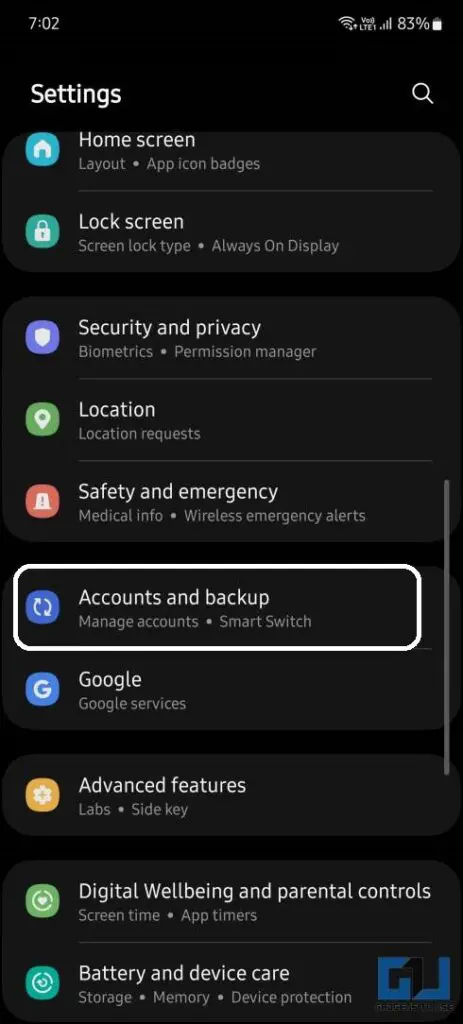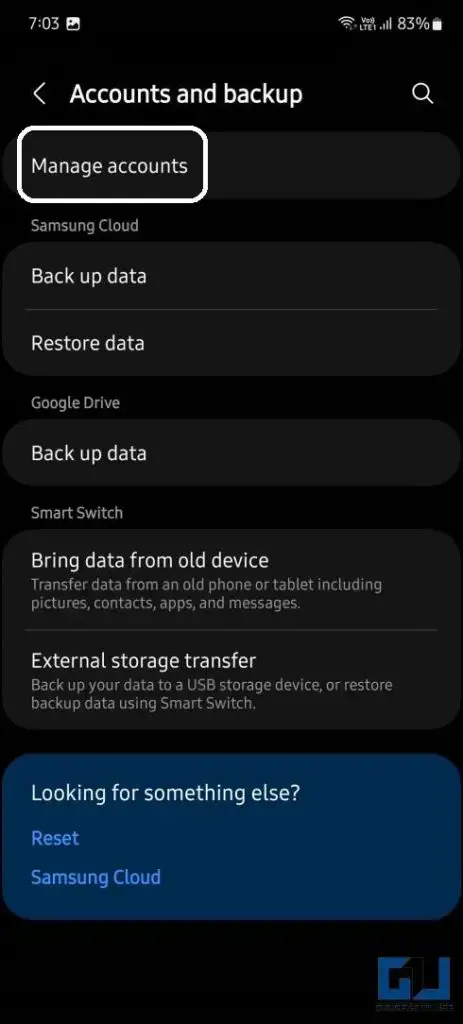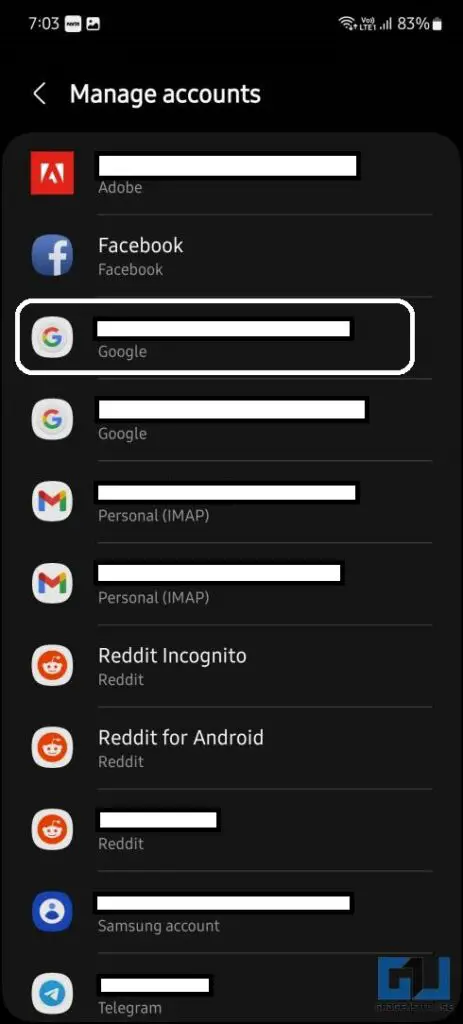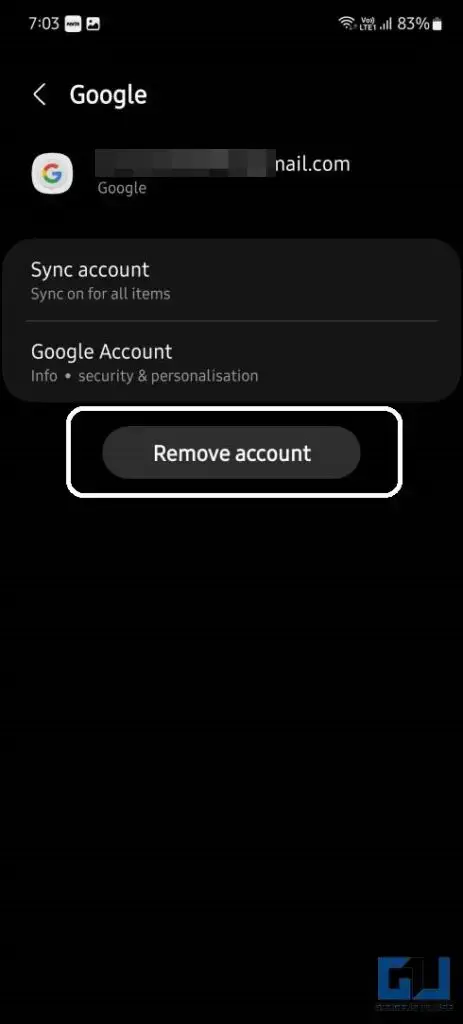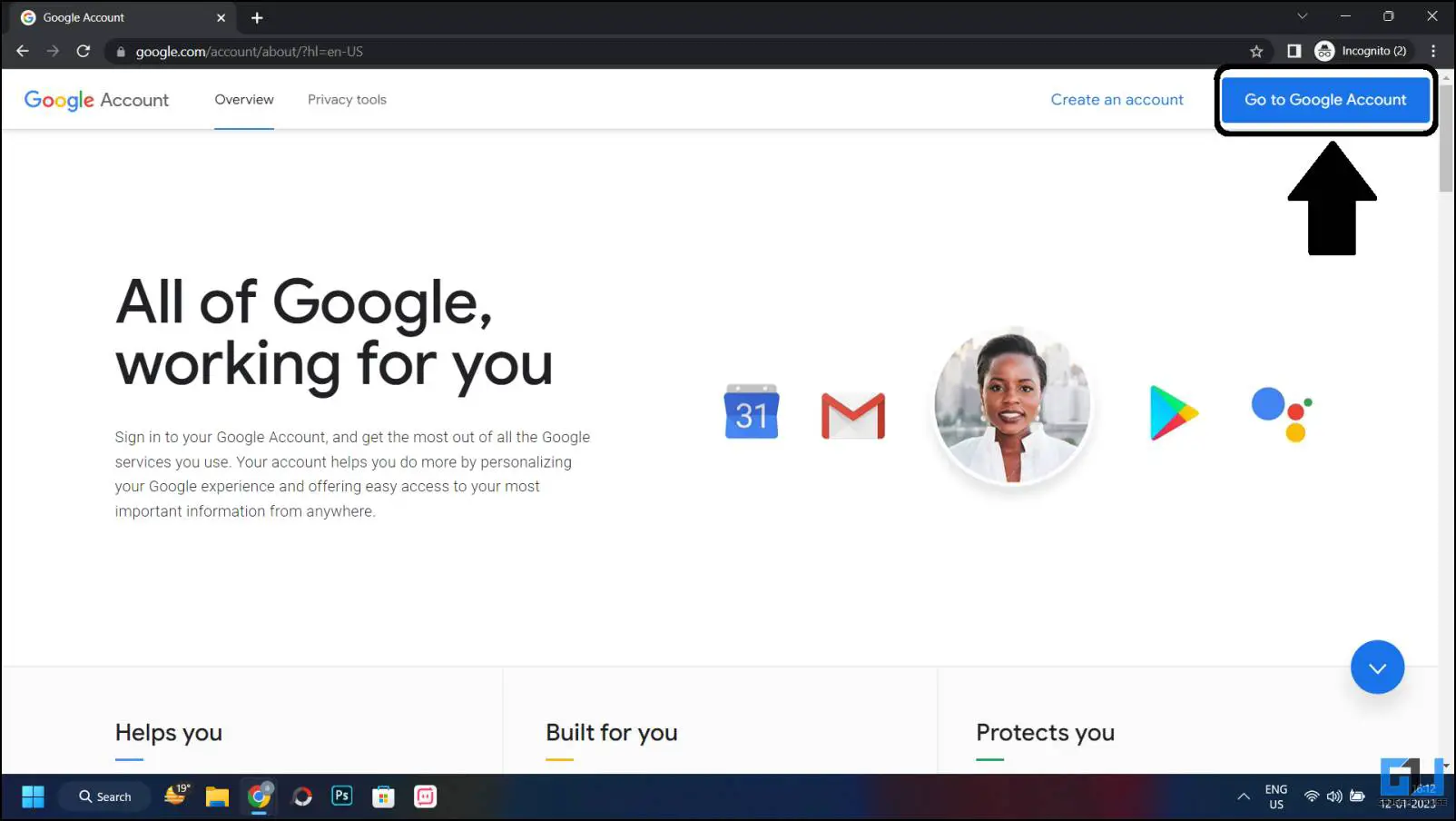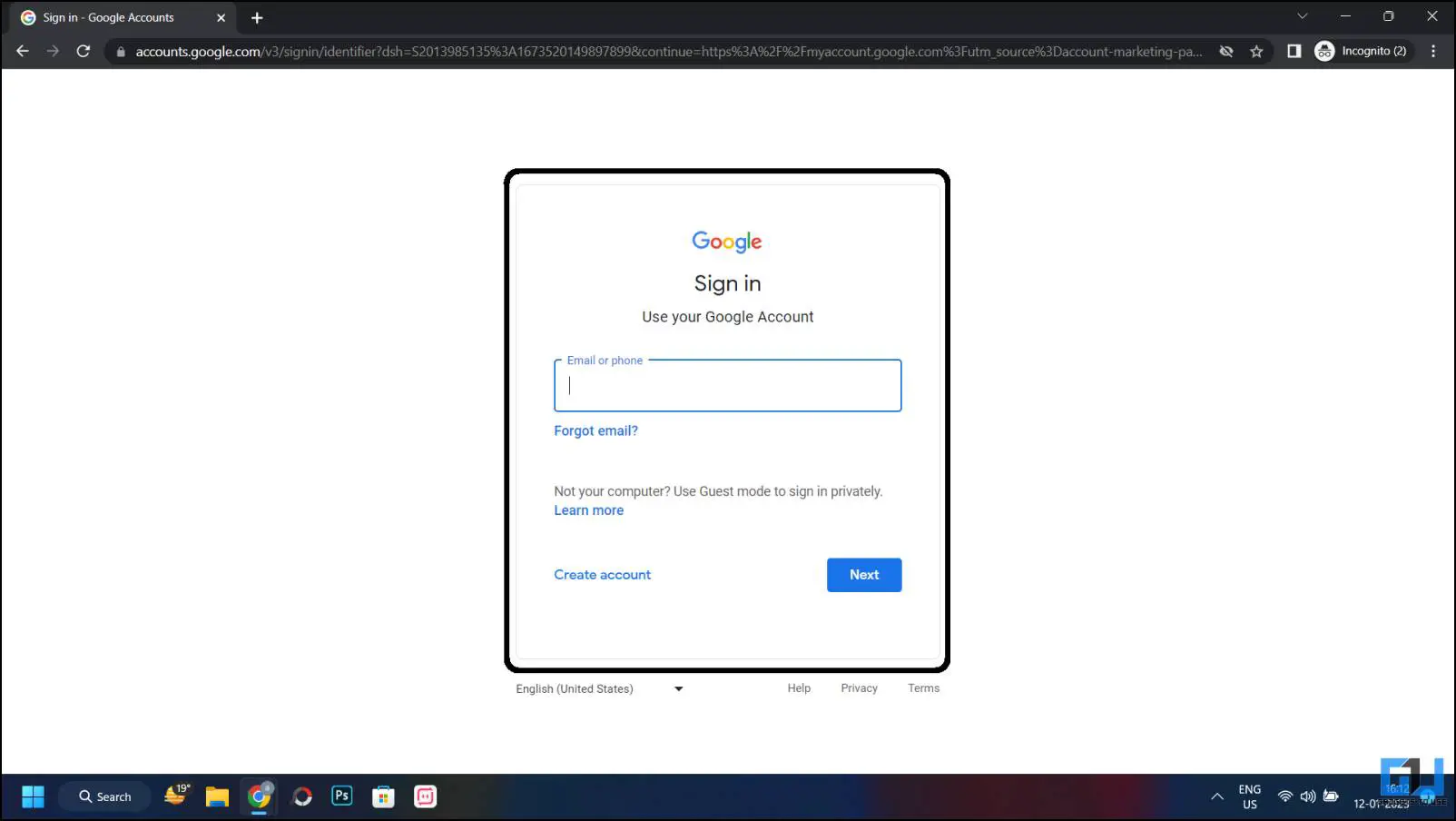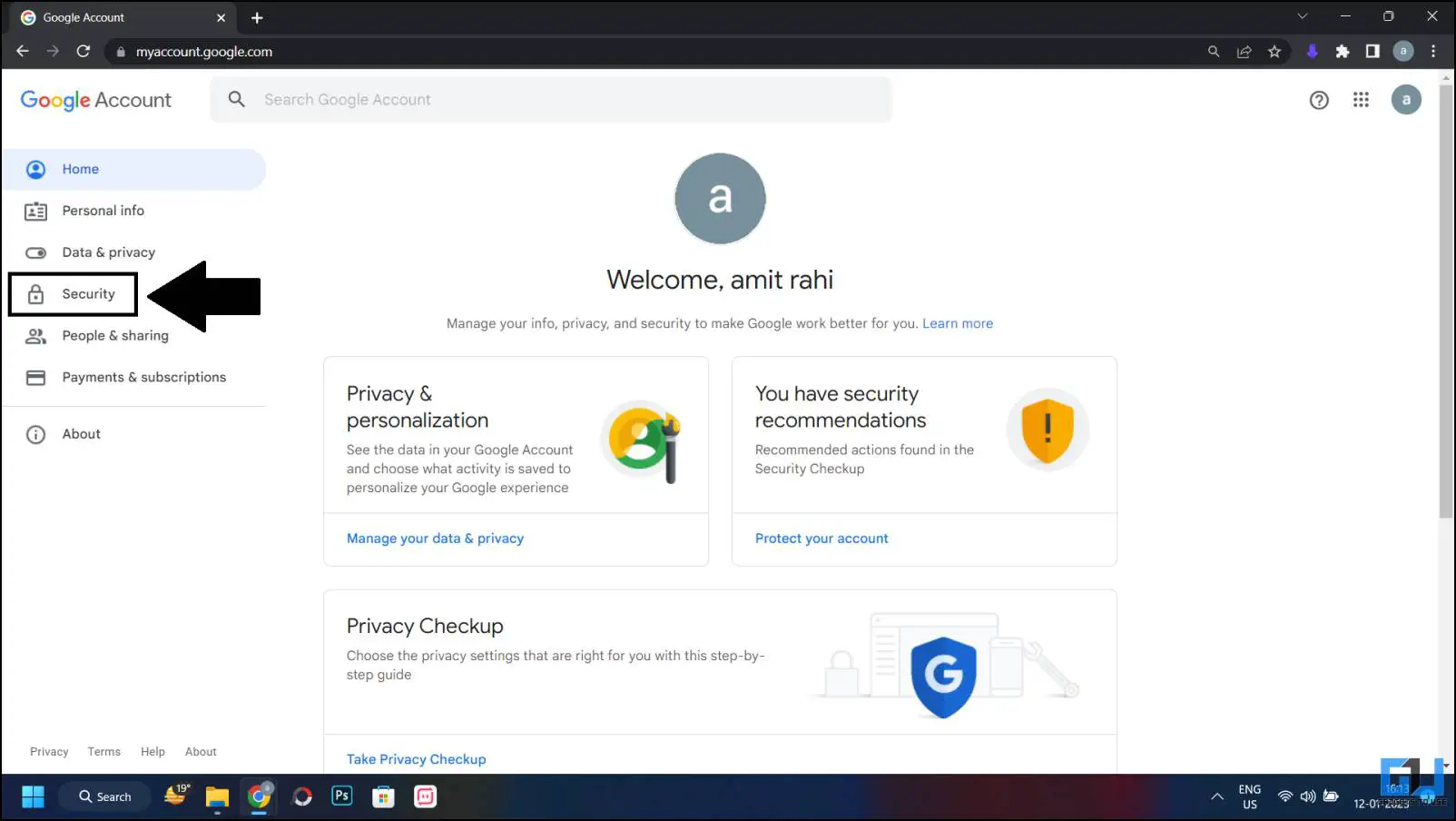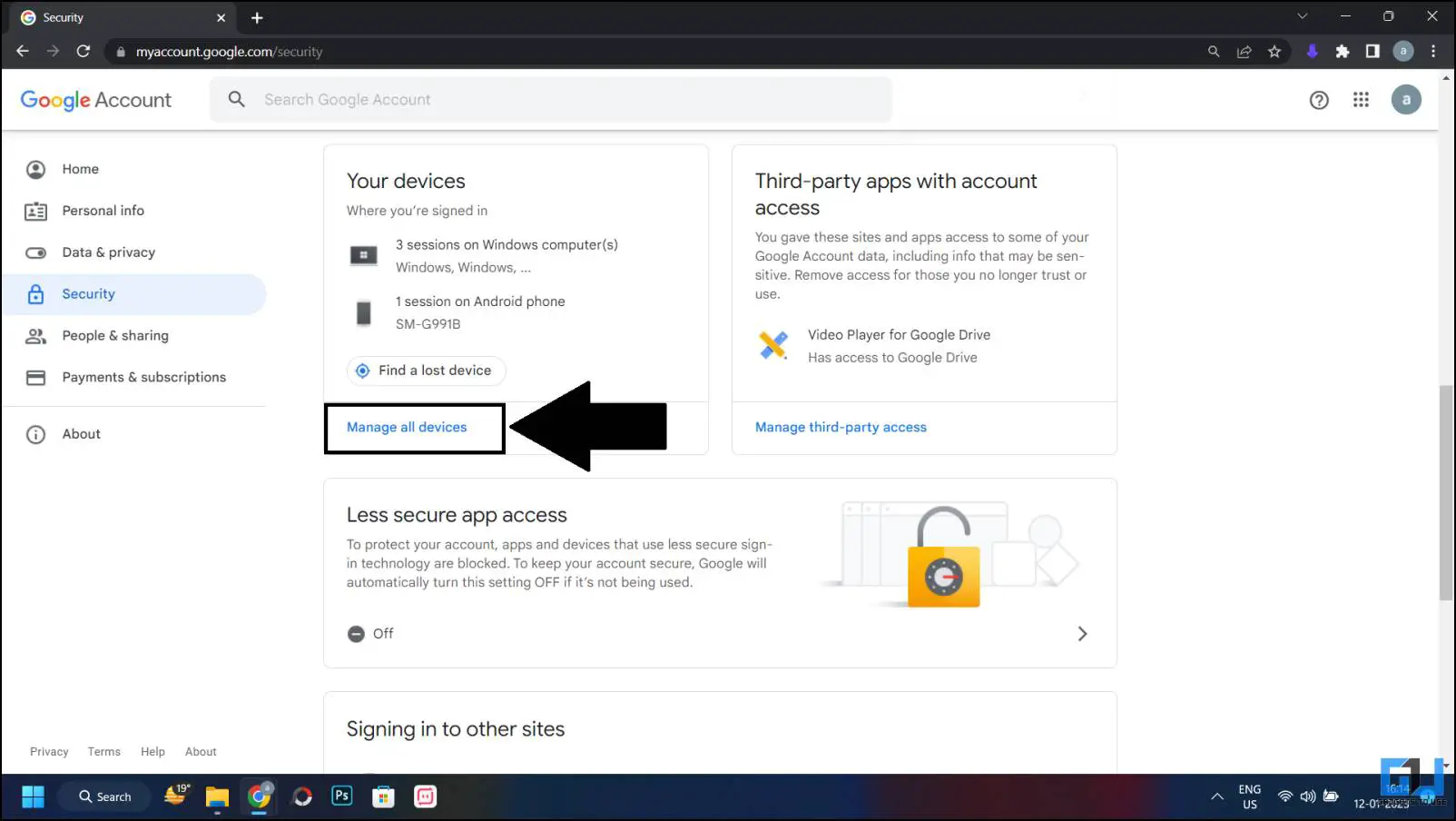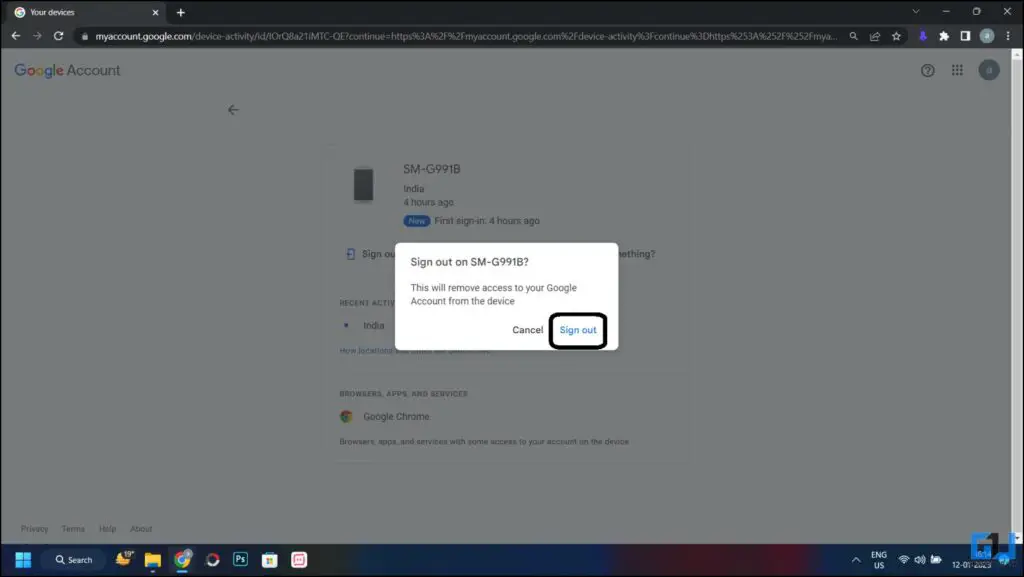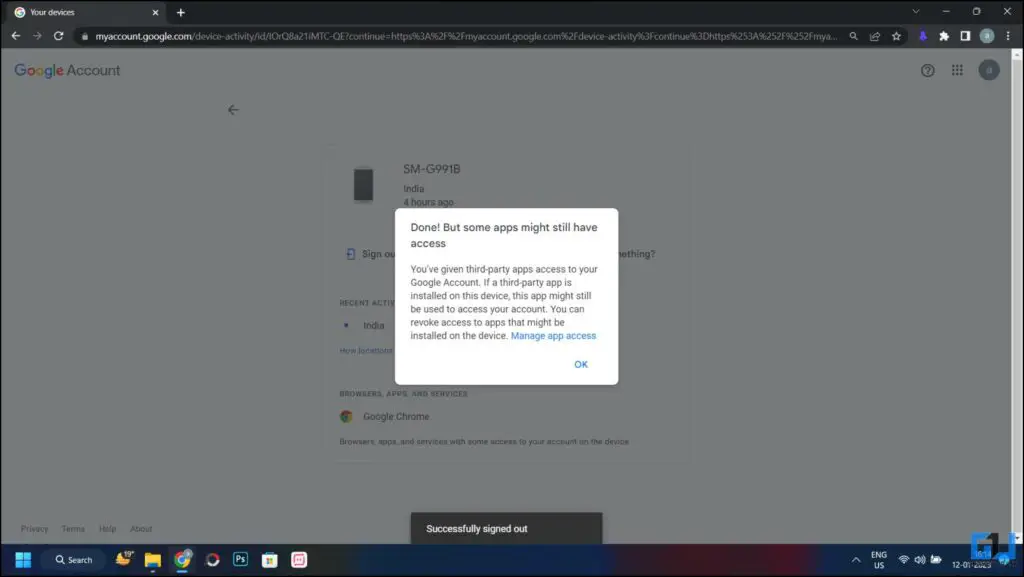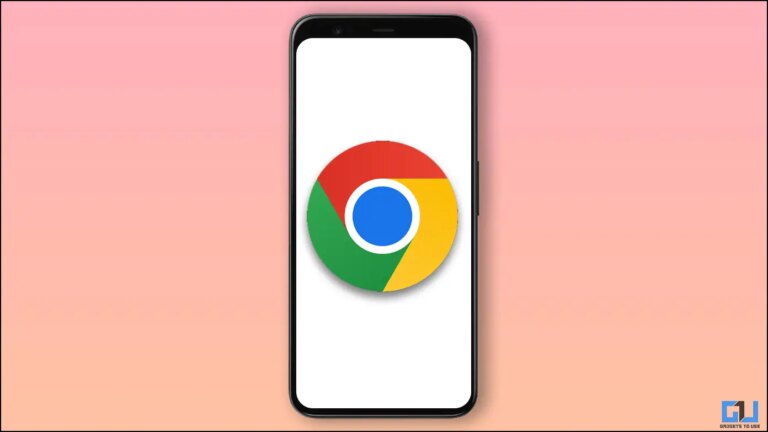3 façons de vous déconnecter de votre compte Google à partir d’un téléphone Android
Il peut y avoir de nombreuses raisons pour lesquelles vous devriez vous déconnecter de votre compte Google à partir de votre téléphone Android. Par exemple, si vous changez de smartphone Android ou que vous l’avez perdu, malheureusement, vous devez vouloir vous déconnecter de votre compte Google depuis ce smartphone. Nous avons ici un guide étape par étape simple pour le faire à partir de votre téléphone ainsi qu’à distance au cas où vous n’y auriez pas accès. Lisez la suite pour connaître les moyens de vous déconnecter de votre compte Google à partir de votre téléphone Android.
Méthodes pour déconnecter votre compte Google du téléphone
Comme mentionné, il existe deux façons de procéder : via les paramètres du smartphone et via le tableau de bord Google sur le navigateur. Voyons les étapes dans les deux sens.
Depuis les paramètres du smartphone
La déconnexion de votre compte Google depuis votre smartphone est assez simple et rapide. Vous pouvez le faire à partir du menu des paramètres, suivez simplement les étapes ci-dessous.
1. Allez sur votre téléphone Paramètres app à partir du tiroir d’applications, et naviguez jusqu’à Comptes.
2. Sous Comptes et sélectionnez le Compte google dont vous souhaitez vous déconnecter.
3. Ensuite, appuyez sur le Bouton Supprimer le compte ici pour enfin vous déconnecter de votre compte Google.
Déconnectez votre compte Google de n’importe quel appareil à distance
Le tableau de bord du compte Google a une fonctionnalité qui vous montre tous les appareils sur lesquels votre compte Google est connecté. En outre, vous pouvez facilement vous déconnecter rapidement de votre compte à partir de cet appareil. Voici toutes les étapes que vous devez suivre.
1. Ouvrez un navigateur sur votre PC et accédez à la page Mon compte Google.
2. Clique sur le « Aller au compte Google » bouton en haut à droite et connectez-vous via votre compte Google.
3. Passez à la Onglet Sécurité dans le volet de gauche, option, puis faites défiler jusqu’à Gérer tous les appareils.
4. Ici, tous vos appareils seront répertoriés là où votre compte Google est connecté.
5. Cliquez sur l’appareil dans la liste pour accéder à plus d’options.
6. Ensuite, cliquez sur le Bouton de déconnexion puis clique Se déconnecter à nouveau pour confirmer dans la fenêtre contextuelle.
7. Le compte se déconnectera et vous recevrez un message de confirmation.
Bonus : effacez les données du téléphone à l’aide de Localiser mon téléphone
Si vous avez perdu votre téléphone quelque part et que vous souhaitez supprimer tout son contenu, vous pouvez le faire via l’outil Google Find My Phone. Consultez notre guide pour effacer toutes les données à l’aide de Localiser mon téléphone.
FAQ
Q : Comment se déconnecter de votre compte Google sur votre téléphone ?
UN: Vous pouvez vous déconnecter de votre compte Google à partir de la section Comptes sous les paramètres de votre téléphone. Vérifiez les étapes ci-dessus pour les apprendre en détail.
Q : Comment puis-je me déconnecter de Google sur mon Android ?
UN: Le compte Google sur votre téléphone Android peut être déconnecté des paramètres de l’appareil, suivez les étapes mentionnées ci-dessus pour vérifier les étapes détaillées.
Q : J’ai perdu mon téléphone, comment puis-je me déconnecter de mon compte Google ?
UN: Si vous ne parvenez pas à accéder à votre téléphone, vous pouvez vous déconnecter de votre compte Google à l’aide du tableau de bord du compte Google ou via l’outil Localiser mon téléphone. Consultez les étapes détaillées pour le faire dans notre article ci-dessus.
Q : Comment puis-je me déconnecter de mon compte Google sur mon iPhone ?
UN: Accédez aux paramètres de votre iPhone et appuyez sur votre photo de profil en haut. Ensuite, appuyez sur le bouton Se déconnecter pour vous déconnecter de votre compte.
Emballer
C’est ainsi que vous pouvez vous déconnecter de votre compte Google avec et sans accéder à vos appareils. Vous pouvez également le faire en utilisant un autre smartphone, ouvrez simplement le tableau de bord Google en mode bureau de ce téléphone. Découvrez d’autres conseils utiles liés ci-dessous et restez à l’écoute pour plus de lectures de ce type.
Découvrez encore plus de comparatif, avis et essais de produits ainsi que des truc et astuces sur neuf.tv